CVTOUCH会议平板文稿演示功能使用教程
来源:网络收集 点击: 时间:2024-08-10【导读】:
CVTOUCH会议平板文稿演示功能使用教程打开本地文稿1/4分步阅读 2/4
2/4 3/4
3/4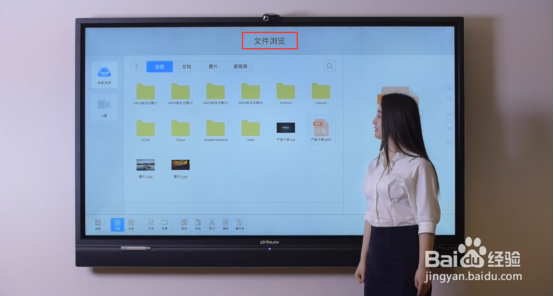 4/4
4/4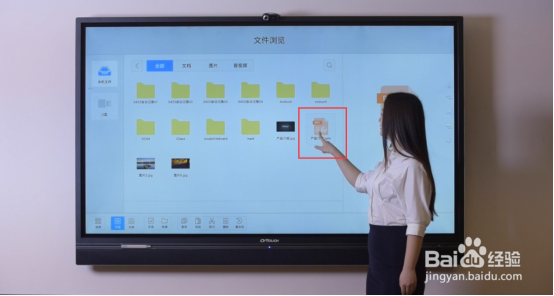
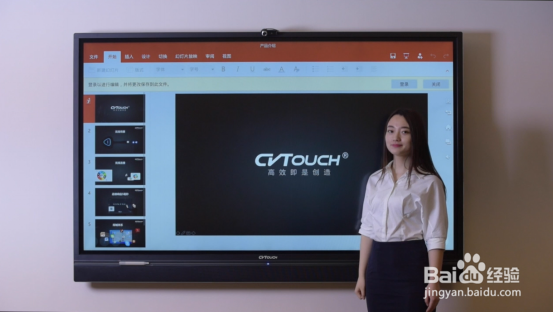 文稿翻页1/2
文稿翻页1/2 2/2
2/2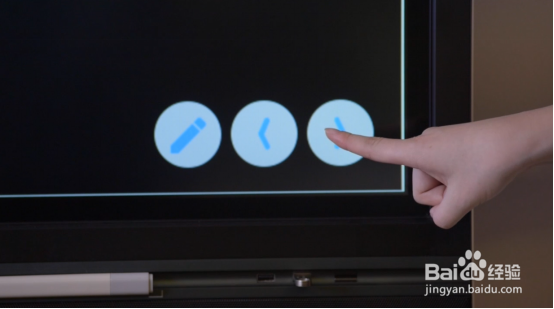 文稿批注和保存1/6
文稿批注和保存1/6
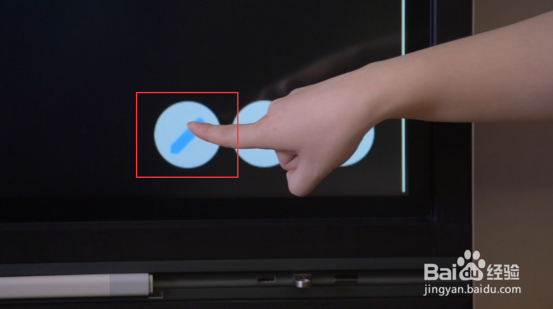
 2/6
2/6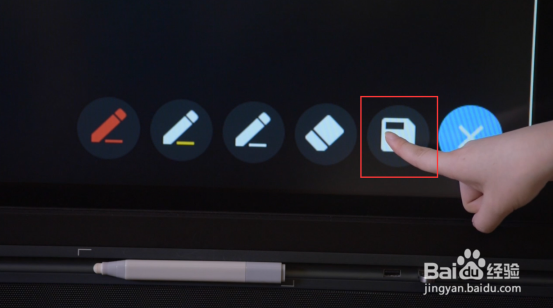 3/6
3/6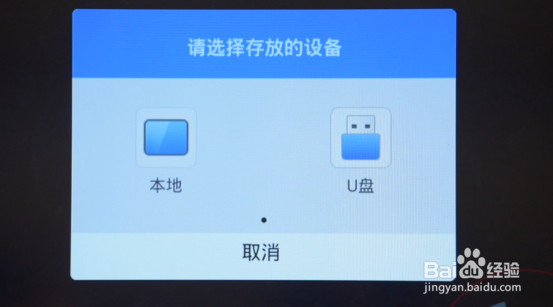 4/6
4/6 5/6
5/6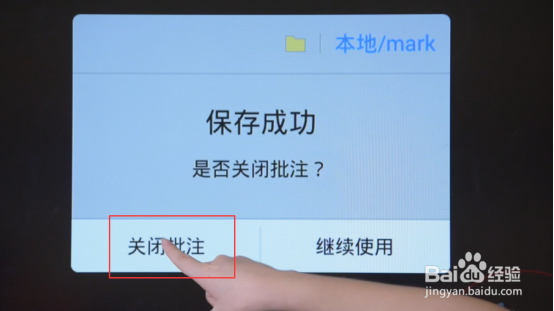 6/6
6/6 外接DV或录影机文稿演示1/3
外接DV或录影机文稿演示1/3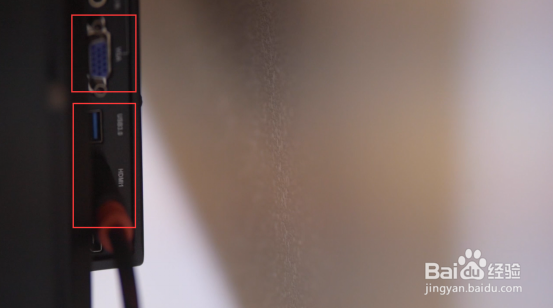 2/3
2/3 3/3
3/3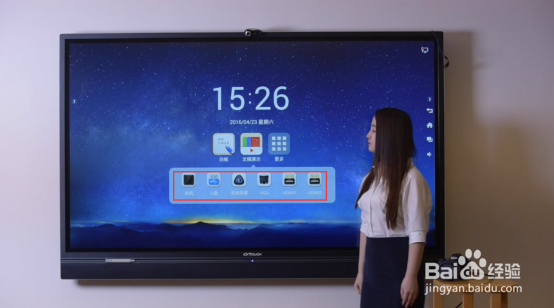 教程CVTOUCH会议平板文稿演示
教程CVTOUCH会议平板文稿演示
在CVTOUCH桌面上点击“文稿演示”。
 2/4
2/4选择本机或者U盘。
 3/4
3/4进入文件浏览器。
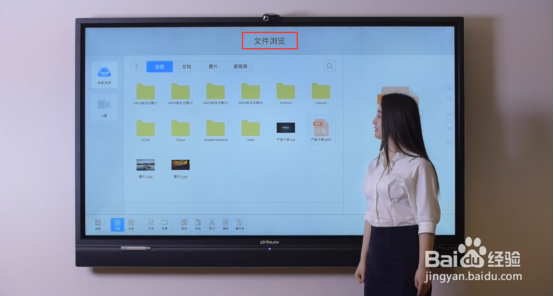 4/4
4/4打开需要演示的文稿,可以说图片、可以使PPT或者Excel、Word等。
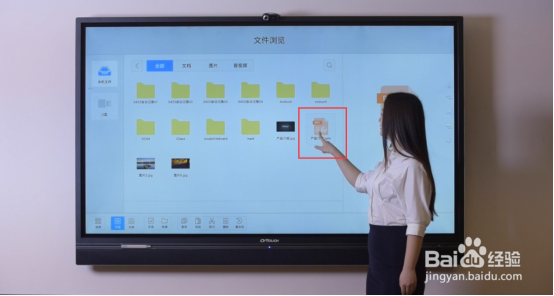
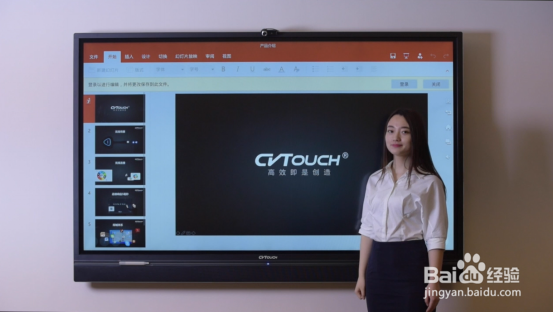 文稿翻页1/2
文稿翻页1/2在演示PPT过程中,可以通过左右滑动的方式实现翻页
 2/2
2/2也可点击屏幕下方的翻页按键进行翻页。
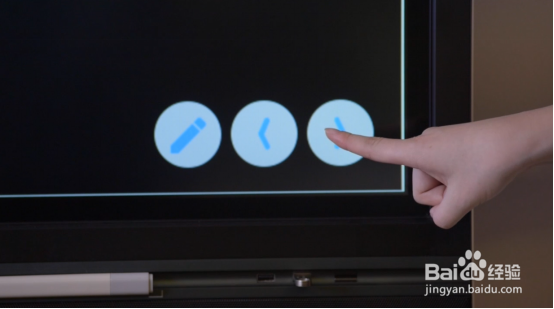 文稿批注和保存1/6
文稿批注和保存1/6在任意时候,点击右下角笔按钮,可以对演示文稿进行批注

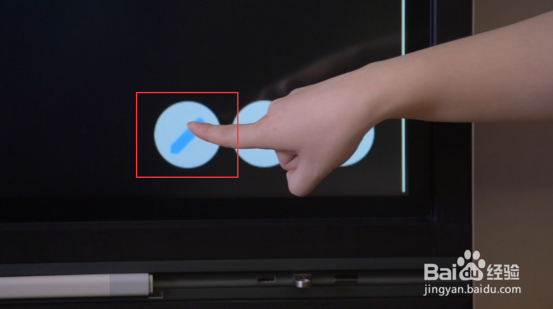
 2/6
2/6批注完成后,点击右下角保存按钮。
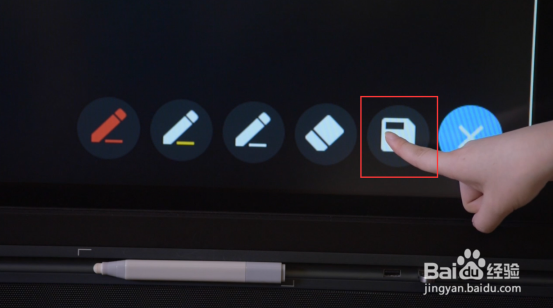 3/6
3/6点击“本机”或者“U盘”,可以将批注内容保存到本机或者U盘。
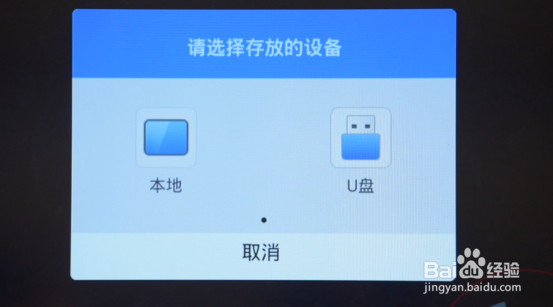 4/6
4/6设置新建文件名称,也可以不用修改。点击“确定”按钮。
 5/6
5/6弹出“保存成功”对话框,并提示“是否关闭批注?”,此时点击“关闭批注”。
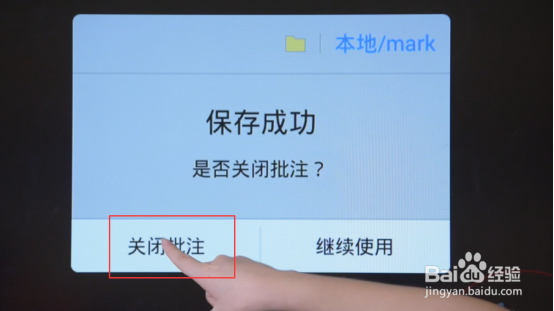 6/6
6/6再次点击“确认”,即完成批注保存工作。
 外接DV或录影机文稿演示1/3
外接DV或录影机文稿演示1/3如果要将DV或者录影机的画面投影到CVTOUCH,可通过HDMI或VGA线将二者连接。
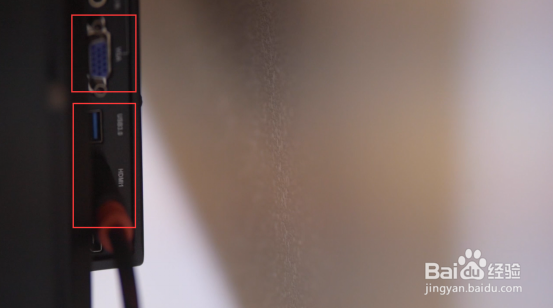 2/3
2/3然后点击桌面“文稿演示”。
 3/3
3/3选择对应的端口即可查看外接设备的画面内容。
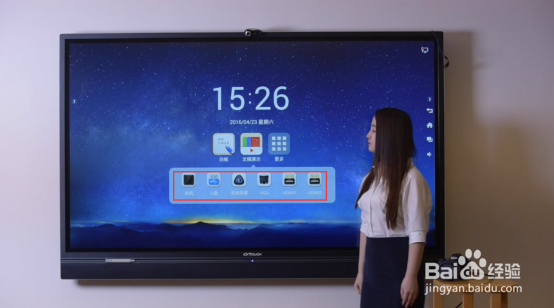 教程CVTOUCH会议平板文稿演示
教程CVTOUCH会议平板文稿演示 版权声明:
1、本文系转载,版权归原作者所有,旨在传递信息,不代表看本站的观点和立场。
2、本站仅提供信息发布平台,不承担相关法律责任。
3、若侵犯您的版权或隐私,请联系本站管理员删除。
4、文章链接:http://www.1haoku.cn/art_1105372.html
 订阅
订阅